So werden Fehler los

- 2955
- 367
- Fr. Aliyah Krippner
Apple -Besitzer von Apple können immer die Ereignisse mit den Anwendungen verfolgen, indem die Benachrichtigungsfunktion über neue Nachrichten, Updates und andere Nachrichten informiert wird. Push -Benachrichtigungen können konfiguriert werden, da dies für einen bestimmten Benutzer bequem ist, indem die erforderlichen Parameter in den Einstellungen festgelegt werden. Die Möglichkeit, Tonwarnungen für Anwendungen einzurichten, Banner, Kalendererinnerungen und andere Optionen des iPhone oder anderen „Apple“ -Zentrums für seine eigenen Anforderungen zu zeigen, ist verfügbar. Trotz der Stabilität des iOS -Betriebssystems haben Benutzer manchmal Probleme im Zusammenhang mit Software- oder Hardware -Fehlfunktionen, begleitet von der Benachrichtigung von Fehlfunktionen. Einer der nervigen Fehler ist die Meldung "Verbinden Sie mit iTunes, um Push -Benachrichtigungen zu verwenden". Am häufigsten sind die Wurzeln des Bösen die Kontakte des Apple ID -Kontos, weniger häufig - Fehler in der Firmware des Geräts.

Optionen zur Beseitigung des Fehlers "Verbinden Sie mit iTunes, um Push -Benachrichtigungen zu verwenden".
Methoden zur Beseitigung des Fehlers "Verbinden Sie die ITunes, um Push -Benachrichtigungen zu verwenden"
Es gibt verschiedene Möglichkeiten, das Problem zu lösen. In den meisten Situationen ist es möglich, den Fehler einfachsten zu korrigieren, aber in einigen Fällen ist es erforderlich, auf komplexere Manipulationen zurückzugreifen.
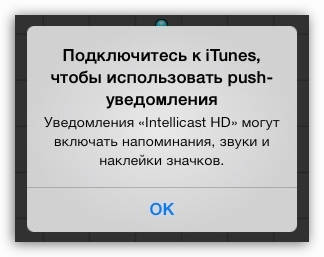
Methode 1. Wiederholte Autorisierung im Apple ID -Konto
Um das Verfahren durchzuführen, müssen die folgenden Schritte durchgeführt werden:
- Wir wechseln in den "Einstellungen" in den Abschnitt "iTunes Store, App Store"
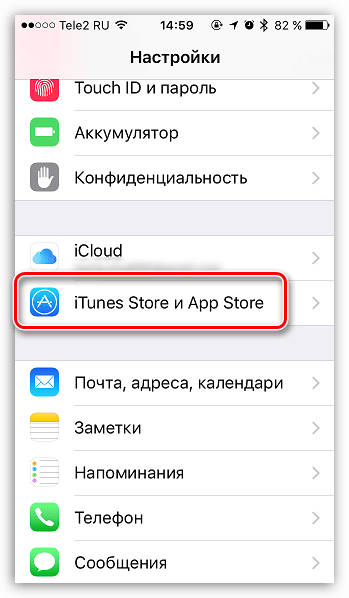
- Wählen Sie eine Apple -ID -Spalte;
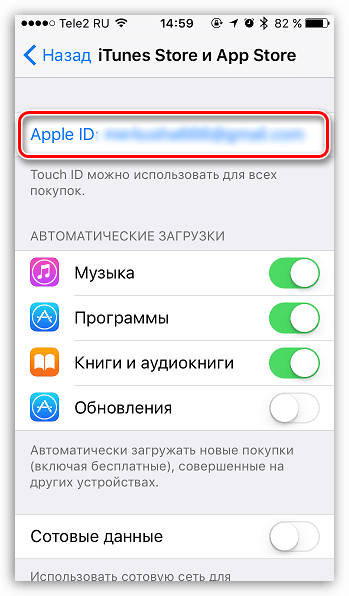
- Klicken Sie im Menü, das sich öffnet, auf "Beenden"

- Starten Sie das Gerät auf Standard -Weise neu;
- Kehren Sie mit dem "Einstellungen" -Konto -"iTunes Store, App Store" zurück;
- Klicken Sie auf "Eingeben" und geben Sie dann die für die Genehmigung erforderlichen personenbezogenen Daten ein
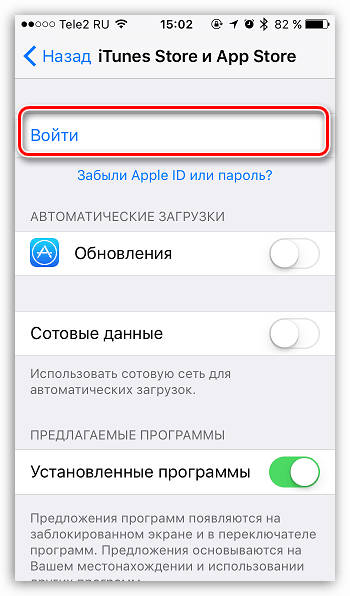
- Bestätigen Sie die Aktion.
Eine so einfache Lösung bringt den Prozess am häufigsten in den Normalwert, aber wenn der Fehler erneut erscheint, übergehen wir zu anderen Aktionen.
Methode 2. Zurücksetzen
Wenn die Option mit wiederholter Autorisierung nicht zur Lösung des Problems geholfen hat, führen wir eine vollständige Entladung der Geräteeinstellungen durch und geben die anfänglichen Parameter zurück:
- In den "Einstellungen" wechseln wir zum Abschnitt "Basic";
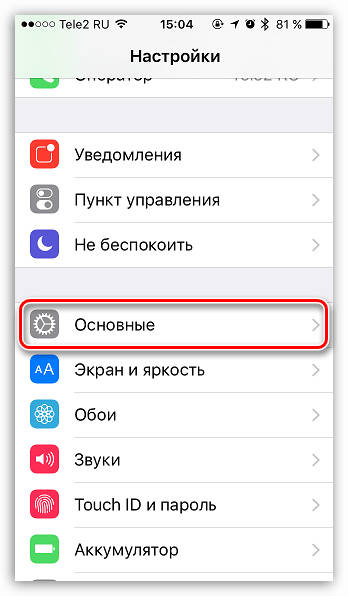
- Wählen Sie unten in der Optionsliste "Reset" aus
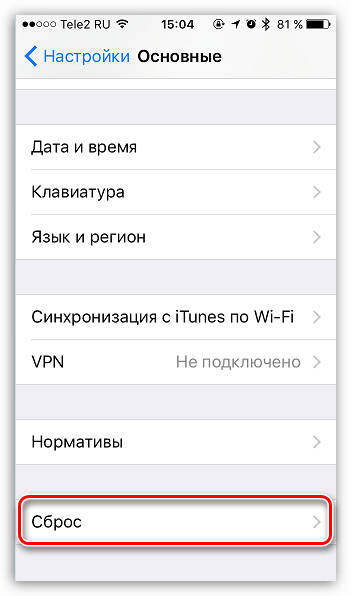
- Wir beachten den Parameter "Alle Einstellungen zurücksetzen"
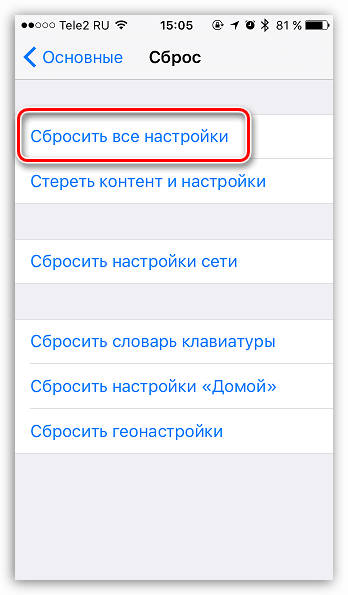
- Bestätigen Sie die Aktion.
Mit dem Zurücksetzen aller Einstellungen können Sie die Parameter reinigen, ohne die auf dem Gerät gespeicherten Benutzerdaten zu berühren.
Methode 3. IOS Update
Wenn die vorherigen Methoden nicht geholfen haben und der Fehler "Verbindung zu den Aytyuns zur Verwendung von Push -Benachrichtigungen" immer noch stört, gibt es eine andere Lösung der Lösung, die die Aktualisierung beinhaltet. Um das Verfahren abzuschließen, müssen Sie eine Reihe der folgenden Aktionen ausführen:
- Wir gehen zu den Haupteinstellungen ("Einstellungen" - "Basic")
- Wählen Sie das Menüpunkt "Aktualisieren"
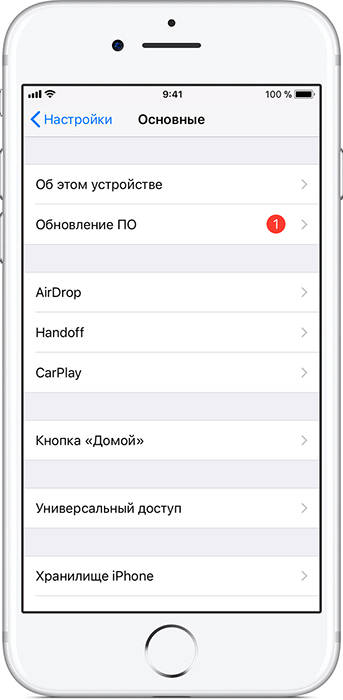
- Nach automatischer Suche nach verfügbaren Updates wird die Installationsdatei vorgeschlagen. Der Vorgang wird automatisiert, sodass der Benutzer nur die Anweisungen auf dem Bildschirm befolgen kann, wodurch die Ausführung bestätigt wird.
Methode 4. Wiederherstellung des Geräts mittels iTunes
Das iOS -Wiederherstellungsverfahren, das heißt das System neu, wird die aktuellen Einstellungen wieder aufgenommen, sodass Sie alles an seine ursprünglichen Positionen zurückgeben können. Vorbereitete Arbeiten umfassen die Installation der frischen Version von iTunes auf einem Computer oder Laptop. Sie benötigen auch ein USB -Kabel und das Apple -Gerät selbst. Firmware -Restaurierungsschritte:
- Trennen Sie die Möglichkeit, nach dem Gerät zu suchen, für das wir den Pfad von "iCloud" - "IPhone finden" oder "IPad finden" und dann den Hebel aus einer aktiven Position in der entgegengesetzten Position übersetzen.
- Schließen Sie das Gerät mit dem ursprünglichen USB -Kabel an.
- Wir starten die iTunes -Anwendung auf dem Computer.
- Erstellen Sie eine Sicherung, wenn die auf dem Gerät gespeicherten Informationen wichtig sind. Klicken Sie dazu in Form eines Smartphones in Aytyuns auf die Schaltfläche. Wählen Sie auf der Registerkarte "Übersicht" die gewünschte Option aus, markieren Sie sie mit einem Flag und klicken Sie auf "Jetzt kopieren".
- Auf der gleichen Registerkarte starten wir die Wiederherstellungsverfahren mithilfe einer speziellen Schaltfläche mit dem entsprechenden Namen.
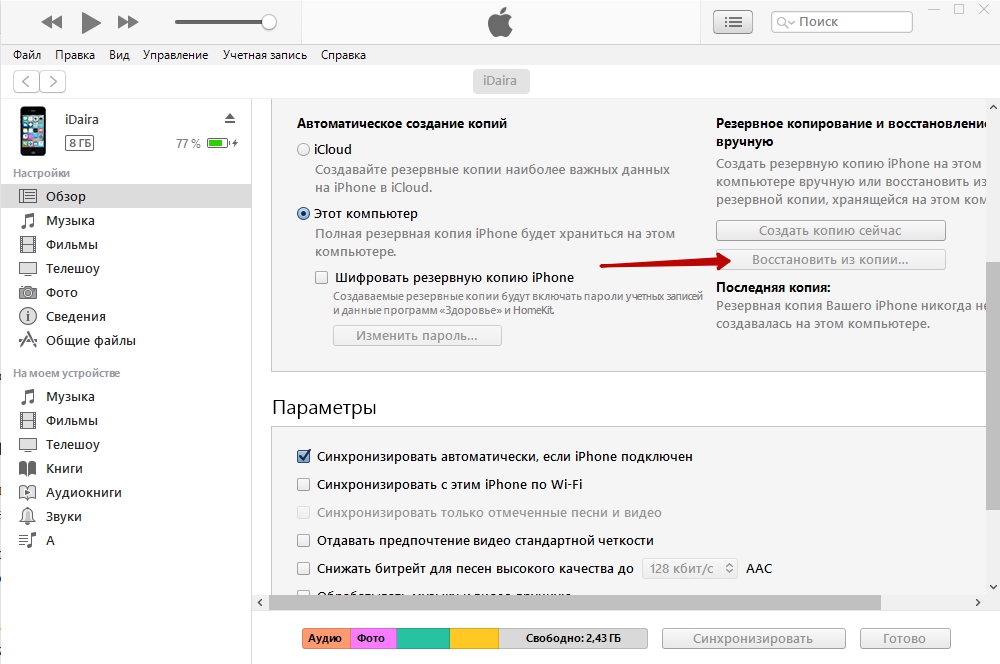
- Wir bestätigen die Ausführung, indem wir die Schaltfläche "Wiederherstellen und aktualisieren" drücken.
Gleichzeitig wird eine frische Firmware -Version geladen, aber es besteht die Möglichkeit, die verwendete iOS -Version zu speichern. Um die Prozedur abzuschließen, müssen Sie sie von einer offiziellen Website oder einer anderen bewährten Quelle vorladen. Wenn Sie die ersten vier Schritte übergeben, um die Firmware auf der Registerkarte "Übersicht" wiederherzustellen, klicken Sie auf die Schaltfläche "iPhone wiederherstellen" (iPad und andere. Abhängig vom Gerät) wählen Sie im Windows -Leiter die vorgespannte Firmware aus. Das Verfahren sollte bis zu einer halben Stunde zusammengestellt werden, wenn sie abgeschlossen ist, können die Firmware aus der Sicherungskopie wiederhergestellt werden.
Nach den Manipulationen wird der Fehler "Verbindung mit iTunes herstellen, um Push -Benachrichtigungen zu verwenden" nicht mehr zu stören, und die richtige Arbeit der Warnung wird wieder aufgenommen.
- « Möglichkeiten zur Lösung des iPhone -Synchronisationsproblems mit iTunes
- Methoden zur Beseitigung von Fehlern 2009 im iTunes -Programm »

